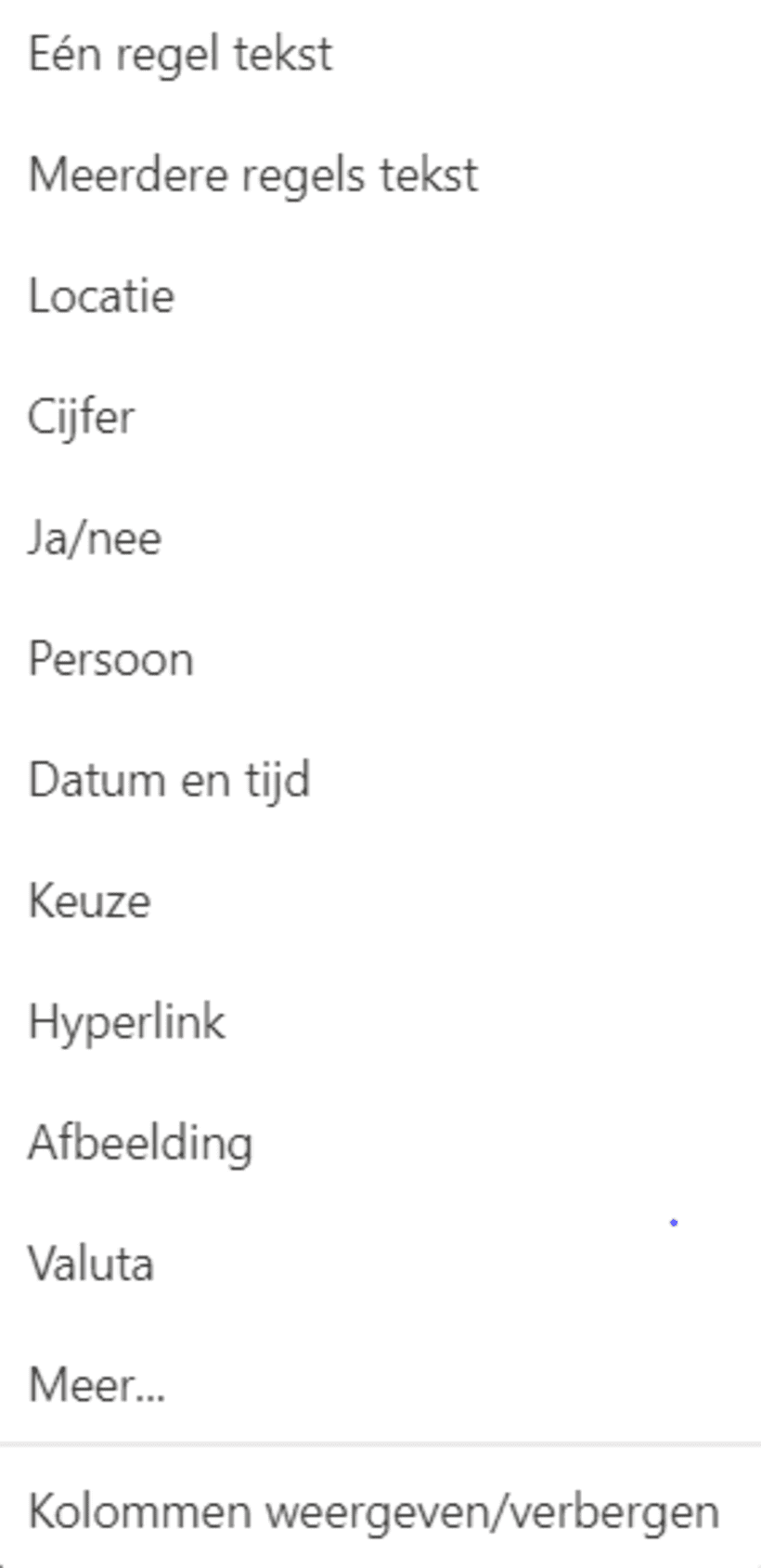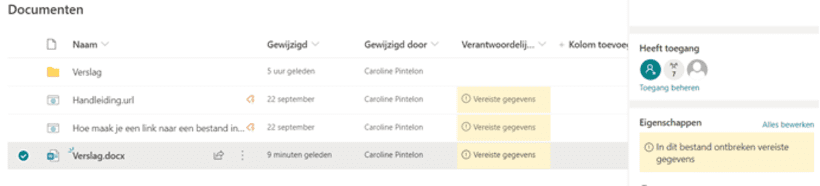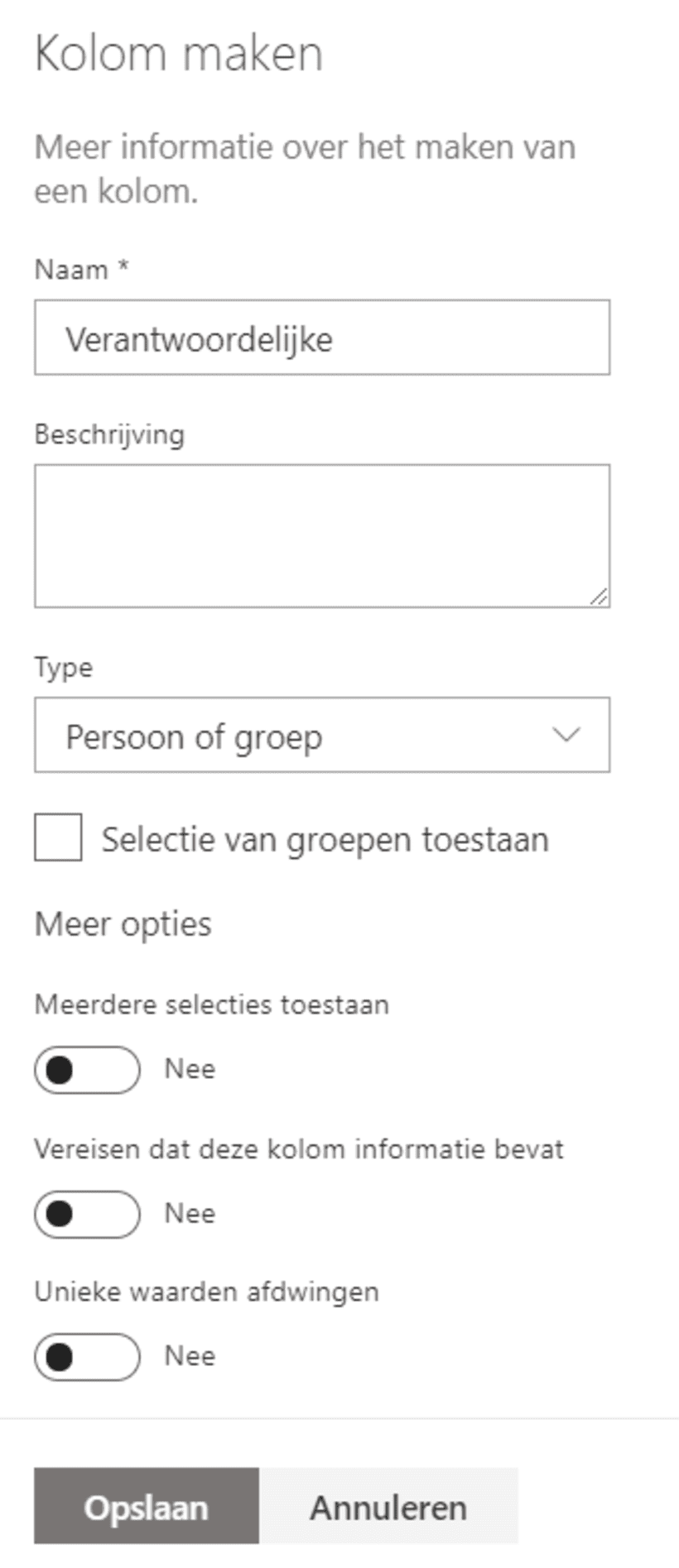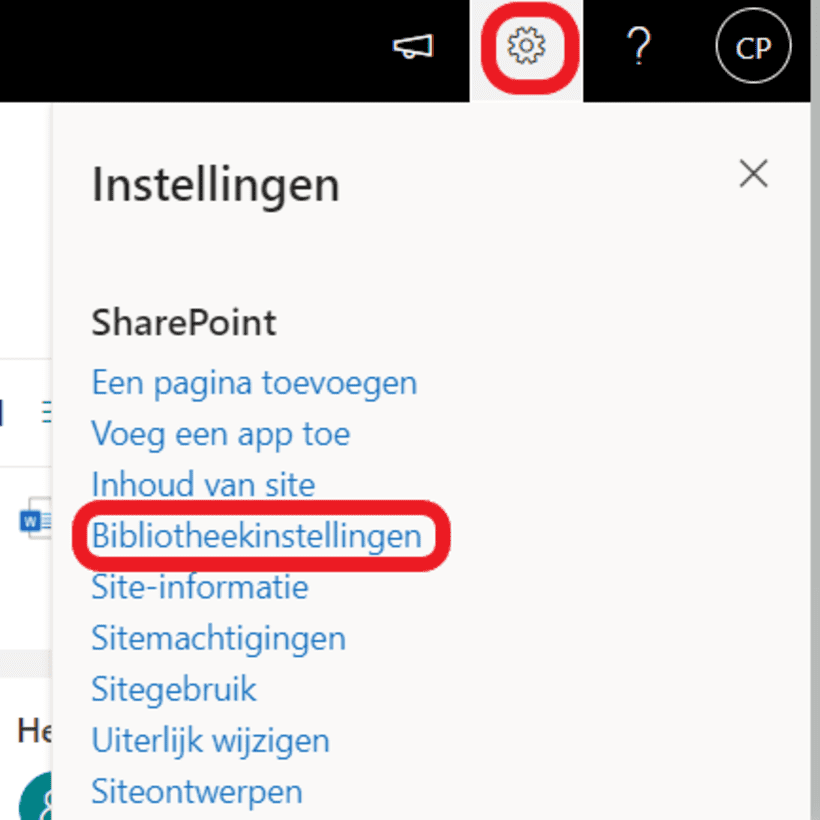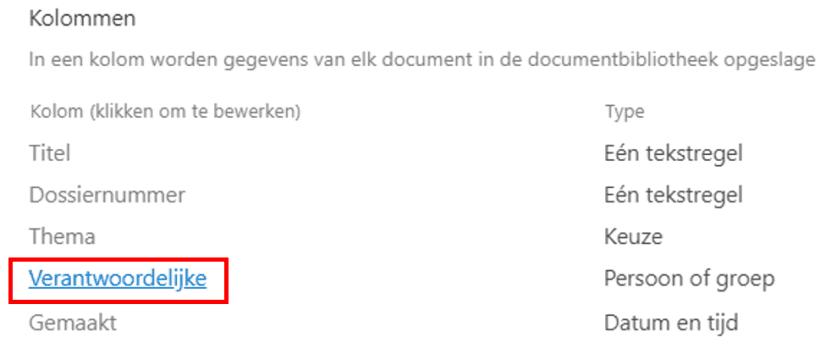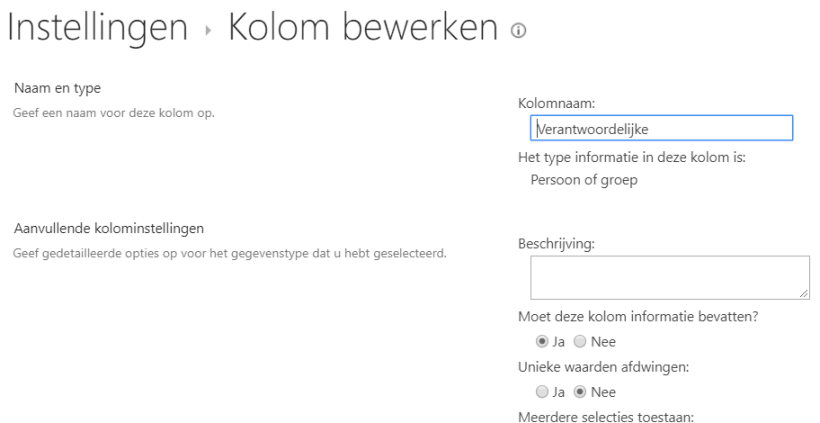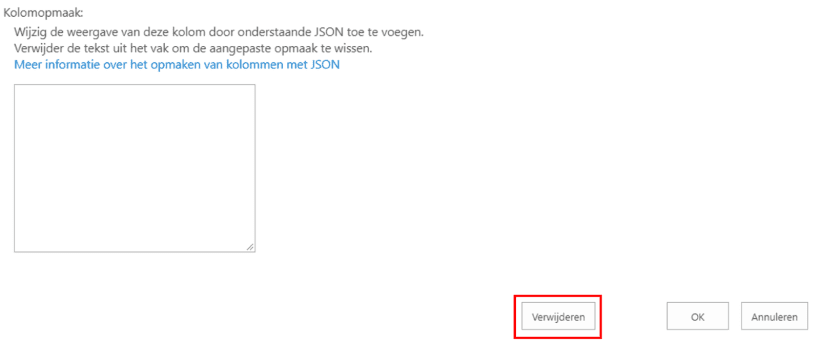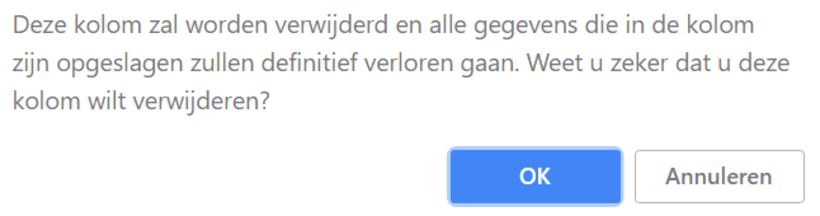Hoe kan je documenteigenschappen aanmaken, aanpassen of verwijderen?
Eigenschappen worden in een bibliotheek getoond in verschillende kolommen. Als je nieuwe eigenschappen wil toevoegen aan een document, dan moet je eerst een nieuwe kolom aanmaken. Die kolom zal dan zichtbaar zijn voor alle gebruikers van de bibliotheek, dus je kan best eerst afstemmen met de andere gebruikers.
Contacteer je SharePoint-beheerder mocht je niet de rechten hebben om kolommen toe te voegen.
Een nieuwe kolom maken
- Stap 1
Ga naar de SharePoint-bibliotheek en klik op Kolom toevoegen rechts van de laatste kolom.
- Stap 2
Kies het type data dat de kolom moet bevatten.
- Stap 3
Geef een naam aan de kolom en bekijk de verschillende opties (welke opties getoond worden hangt af van het type data).
Als de optie Vereisen dat deze kolom informatie bevat is geactiveerd en je laadt een document op, dan worden verplichte velden gemarkeerd, zowel in de kolommen als in het detailvenster.
Tip
Je kan kolommen definiëren op bibliotheekniveau of op het niveau van een sitecollectie. Als je kolommen definieert op niveau van een sitecollectie, kan je ze hergebruiken in meerdere bibliotheken.
Kolommen bewerken
- Stap 1
Klik op het tandwiel en selecteer Bibliotheekinstellingen.
- Stap 2
Scroll naar beneden tot aan de sectie Kolommen en klik op de naam van de kolom die je wil bewerken.
- Stap 3
Pas de wijzigingen toe en bevestig met OK.
Kolommen verwijderen
- Stap 1
Klik op het tandwiel en selecteer Bibliotheekinstellingen.
- Stap 2
Scroll naar beneden tot aan de sectie Kolommen en klik op de naam van de kolom die je wil verwijderen.
- Stap 3
Klik op Verwijderen onderaan.
- Stap 4
Bevestig dat je de kolom wil verwijderen.